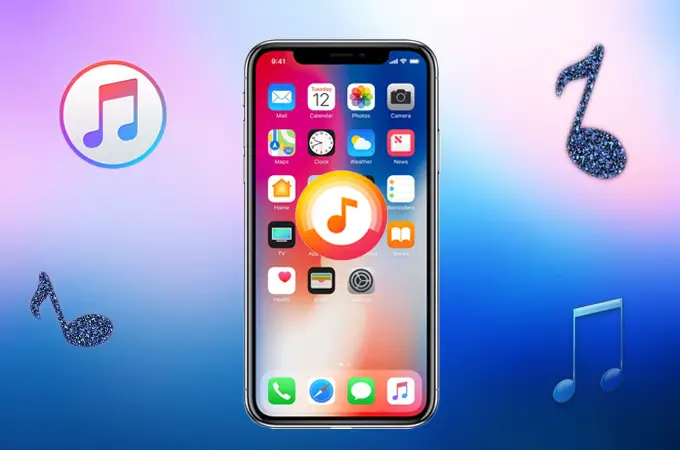
選択する 着メロ これは、多くの人が無視することを選択している領域の一部です。あなたはどうか知りませんが、新しいデバイスで着信音を設定するのが難しく、その結果、電話がいつ鳴っているかを認識するのが難しくなります。
公共の場にいるたびにかかってくる不在着信を止めるには、電話の着信音をより良いものに変更する必要があります。まだ実行していない場合は、同様に実行する必要があります。この記事では、iOS 15 で動作する iPhone と iPad でカスタマイズされた着信音を取得する方法を説明します。
ただし、特に Apple がユーザーに iTunes を選択して任意の曲を着信音として設定できるようにしたり、サードパーティの着信音を選択したりすることを許可しているため、着信音を入手するのはそれほど難しくありません。最新の変更点は、Apple が iPhone 11、iOS 15 デバイス、または iPad でカスタマイズされた着信音を購入できるようになったということです。着信音を使用して、デバイス上のすべての重要な連絡先をカスタマイズすることもできます。
Apple は現在、すべてのデバイスにわたってすべてをシンプルにしています。たとえば、Apple Music、Podcast、TV を iTunes から分離しました。現時点では、iPhone で Apple から音楽を購入するのは、ピザを食べるのと同じくらい簡単です。
iOS 15 および iPadOS で着信音を購入する方法
ステップ1: Video Cloud Studioで [設定]のApp あなたのiPhoneで。
ステップ2: に行きます 音と触覚 とタップ 着信音
ステップ3: あなたをタップする トーンストア お気に入りのトーンを選択してタップします。
ステップ4: トーンの名前をタップしてプレビューします。
ステップ5: 着信音の価格をタップします。 (これにより、トーンをデフォルトの着信音、テキストトーンとして設定するか、連絡先に使用するかを尋ねるポップアップ画面が表示されます。まだ決めていない場合は、「完了」をタップします)
ステップ6: ここで、購入を承認するように求められ、承認が完了すると、そのトーンが「着信音リスト」に表示されます。
それだけです。これで、iPhone または iPad の着信音が正常に購入されました。 iPhone または iPad で新しい着信音を購入する場合も、同じ方法に従う必要があります。
このガイドがお役に立てば幸いです。ぜひお友達と共有してください。これに関してご質問がある場合は、コメント セクションをご利用いただくか、フォーラムに質問を投稿して、世界中の王室読者からより多くの回答を得ることができます。







コメントを残す